Как подключить монитор Samsung к компьютеру
Введение
Подключение монитора Samsung к вашему компьютеру может улучшить ваш опыт работы за счет увеличения экрана и улучшения качества отображения. Независимо от того, являетесь ли вы геймером, профессионалом, работающим из дома, или обычным пользователем, понимание того, как правильно подключить монитор, является важным. Этот подробный гид поможет вам на каждом этапе процесса — от подготовки оборудования до настройки параметров дисплея. Мы также рассмотрим советы по устранению неполадок, чтобы обеспечить плавное подключение. Читайте дальше, чтобы узнать, как оптимизировать свою установку и получить максимальную отдачу от вашего монитора Samsung.
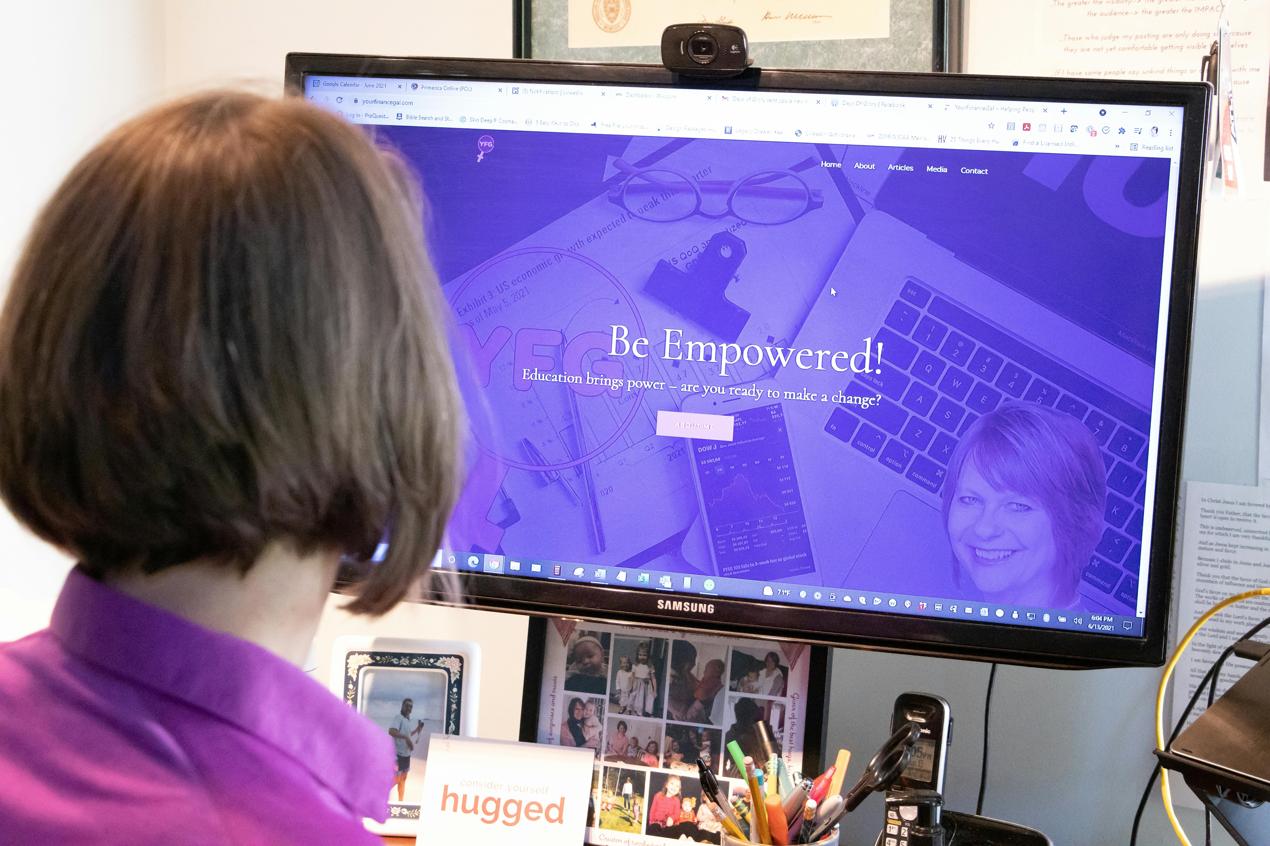
Подготовка оборудования
Прежде чем приступить к процессу подключения, важно подготовить оборудование. Обеспечение правильной настройки с самого начала может сэкономить время и предотвратить возможные проблемы.
Распаковка и осмотр монитора Samsung
Начните с осторожной распаковки монитора Samsung. Убедитесь, что удалили всю защитную упаковку и достали все включенные аксессуары, такие как кабели, руководства и подставку. Осмотрите монитор на наличие видимых повреждений или отсутствующих частей. Убедитесь, что экран чистый и без царапин. Хотя это может показаться очевидным, создание прочного фундамента обеспечивает более плавный процесс подключения в будущем.
Проверка портов на вашем компьютере и мониторе
Затем определите доступные порты как на вашем компьютере, так и на мониторе Samsung. Большинство современных мониторов оснащены несколькими вариантами ввода, включая HDMI, DisplayPort, DVI и USB-C. Также современные компьютеры часто имеют различные порты вывода. Знание доступных портов поможет вам решить, какой метод подключения использовать.
Методы подключения
Существует несколько способов подключения монитора Samsung к вашему компьютеру. Вот разбивка наиболее распространенных методов и как их использовать.
Подключение через HDMI
HDMI — это широко используемое подключение, которое обеспечивает высококачественное видео и аудио через один кабель.
- Найдите порт HDMI как на вашем компьютере, так и на мониторе Samsung.
- Подключите один конец кабеля HDMI к порту HDMI на вашем компьютере.
- Подключите другой конец кабеля HDMI к порту HDMI на вашем мониторе.
- Включите монитор и при необходимости установите его на соответствующий вход HDMI.
Подключение через DisplayPort
DisplayPort — еще один популярный стандарт высококачественного подключения, известный своей способностью поддерживать более высокое разрешение и частоту обновления.
- Проверьте, есть ли подключения DisplayPort на вашем компьютере и мониторе.
- Используйте кабель DisplayPort для подключения компьютера к монитору.
- После подключения включите монитор и выберите соответствующий вход DisplayPort.
Подключение через DVI
DVI — это более старый цифровой стандарт подключения, который все еще встречается на некоторых компьютерах и мониторах.
- Определите порт DVI как на вашем компьютере, так и на мониторе.
- Подключите один конец кабеля DVI к вашему компьютеру, а другой конец к монитору.
- Включите монитор и при необходимости установите его на вход DVI.
Подключение через USB-C
USB-C — это универсальное подключение, которое может передавать видео, аудио и даже питание.
- Убедитесь, что у вашего компьютера и монитора есть порты USB-C.
- Используйте кабель USB-C для подключения двух устройств.
- Включите монитор и настройте входные параметры на USB-C.
К этому моменту ваш монитор Samsung должен быть физически подключен к вашему компьютеру. Далее мы настроим параметры дисплея, чтобы все выглядело как надо.
Настройка параметров дисплея
С установленным физическим подключением следующий шаг включает настройку параметров дисплея для оптимизации вашего просмотра.
Настройка разрешения и частоты обновления в Windows
- Щелкните правой кнопкой мыши на рабочем столе и выберите «Параметры дисплея».
- Прокрутите вниз до меню «Разрешение» и выберите рекомендуемое разрешение для вашего монитора.
- Нажмите «Дополнительные параметры дисплея».
- В разделе «Частота обновления» выберите максимальную частоту, поддерживаемую вашим монитором.
Эти настройки обеспечивают отображение четких, плавных визуальных элементов, идеальных для работы и развлечений.
Настройка параметров дисплея в macOS
- Щелкните на меню Apple и перейдите в «Системные настройки».
- Выберите «Дисплеи».
- Во вкладке «Дисплей» выберите рекомендуемое разрешение для вашего монитора.
- Нажмите кнопку «Масштабировано», чтобы увидеть все доступные разрешения.
- Переместите ползунок частоты обновления, чтобы выбрать максимальное значение, поддерживаемое вашим монитором.
Правильная настройка параметров дисплея обеспечивает оптимальный опыт просмотра и позволяет максимально использовать возможности вашего монитора.

Устранение распространенных проблем
Несмотря на тщательную настройку, вы можете столкнуться с некоторыми распространенными проблемами. Вот как с ними справиться:
Ошибки «Нет сигнала»
Если ваш монитор показывает ошибку «Нет сигнала»:
1. Проверьте кабельные соединения, чтобы они были надежными.
2. Убедитесь, что монитор установлен на правильный источник входа.
3. Перезагрузите ваш компьютер и монитор.
Проблемы с разрешением
Если вы столкнулись с проблемами разрешения:
1. Убедитесь, что выбранное разрешение поддерживается вашим монитором.
2. Обновите драйверы видеокарты вашего компьютера.
3. Повторно настройте параметры дисплея, как было описано ранее.
Эти шаги должны помочь решить большинство основных проблем с подключением, с которыми вы можете столкнуться.

Заключение
Подключение монитора Samsung к вашему компьютеру может значительно улучшить ваш визуальный опыт. Следуя этим шагам, включая распаковку и осмотр монитора, выбор подходящего метода подключения, настройку параметров дисплея и устранение возможных проблем, вы обеспечите беспрепятственную установку. Наслаждайтесь улучшенным дисплеем и повышенной продуктивностью, которую он может предоставить.
Часто задаваемые вопросы
Что делать, если на мониторе Samsung отображается «Нет сигнала» при подключении?
Проверьте все кабельные соединения, убедитесь, что монитор настроен на правильный вход, и перезагрузите оба устройства, чтобы устранить проблему «Нет сигнала».
Могу ли я использовать адаптер USB-C на HDMI для подключения монитора Samsung?
Да, адаптер USB-C на HDMI можно использовать, если ваш компьютер поддерживает вывод USB-C и у вашего монитора есть вход HDMI.
Как настроить разрешение экрана на мониторе Samsung?
Вы можете настроить разрешение экрана через настройки дисплея вашего компьютера, будь то Windows или macOS, следуя приведенным выше шагам.

